Cenots7下安装运行.NET Core、MicroSoft SQL Server 2019 preview 的基础实践
一:概要
适应人群:.Net初学者、想了解.Net Core在Linux系统中的运行环境搭建者、初次且想在linux上应用.Net Core开发应用程序者;
基础技能:了解.NET基础开发技能者、有一定.NET在Windows平台上运维基础者,了解基础的linux命令行、熟悉常用的数据库命令执行;
使用工具:Xmanager Enterprise 5/ Xshell , Xmanager Enterprise 5/ Xftp;
.NET Core可以在 Windows、Mac OS、Linux下运行,但对于习惯在Windows下开发和部署运行的人来说,要在liunx下来进行开发运行部署的话,那么首先就要了解一下.Net Core 在Liunx下的运行环境搭建,同理对 SQL Server 数据库在Linux下使用也要了解一些基础的数据库安装与配置操作。
在Linux下安装.NET Core 有很多教程,官方也给出了详细文档,那么我着重实践一下在Centos7下的安装过程。
而Microsoft SQL Server 2019 preview官方也有相应在Linux下的实践教程,那么我就分二部分用图示一步步来说明整个安装、测试过程,对数据库这部分我还会演示数据库服务在“Centos”上运行,而数据库管理终端在Windows下用“SQL Server Management Studio”操作的方法。
二:准备工作
1、操作系统:Centos7.3,
1)查看操作信息
#> cat /etc/*-release
显示版本信息:
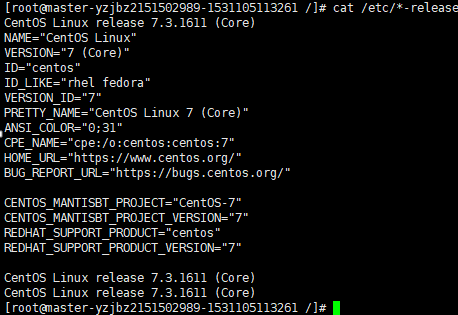
2)查看系统内存大小
#>free -m

注意:在Linux上安装SQL Server 2019 preview系统硬件最低要求:内存4GB以上;
2、Liunx远程序管理终端工具
1)用于终端命令交互:Xmanager Enterprise /Xshell
2)用于上传文件到Linux系统指定的目录:Xmanager Enterprise /Xftp
三:在Centos7上安装与验证.Net Core运行环境
1、在Centos系统注册安装地址
#>sudo rpm -Uvh https://packages.microsoft.com/config/rhel/7/packages-microsoft-prod.rpm
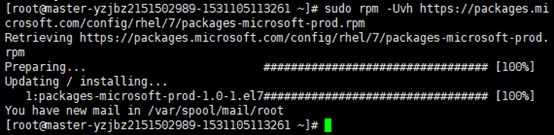
2、更新产品并且下载安装包
#>sudo yum update

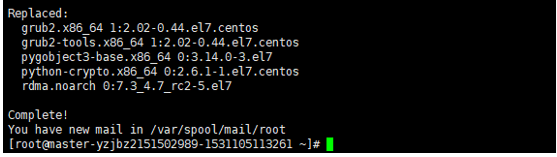
3、执行安装对应用的.Net Core版本
#>sudo yum install aspnetcore-runtime-2.2
以上命令执行完毕完,出现成功界面:

4、验证安装的.Net Core信息
#>dotnet –info
显示如下界面,说明安装成功。
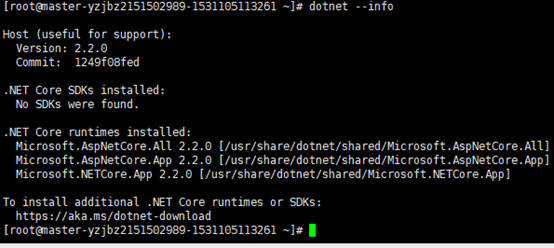
总结一下,在Linux上安装只需要在对应的命令行中输入三个命令即可:
#># sudo rpm -Uvh https://packages.microsoft.com/config/rhel/7/packages-microsoft-prod.rpm #>sudo yum update #>sudo yum install aspnetcore-runtime-2.2
下一篇:.Net Core应用程序在Linux环境下编译与运行



